
Gdy pilot Roku zostanie zgubiony, zepsuty lub przestanie reagować, istnieją różne metody włączania i wyłączania telewizora Roku bez pilota. Możesz skorzystać z alternatywnych metod, takich jak ręczny przycisk zasilania, aplikacja mobilna Roku, inteligentne głośniki i funkcja HDMI-CEC. W tym przewodniku opisano wszystkie dostępne metody włączania telewizora Roku bez użycia pilota.
Włącz telewizor Roku za pomocą przycisku zasilania telewizora
Prostym i skutecznym sposobem na włączenie telewizora Roku jest użycie przycisku zasilania telewizora. Ten przycisk zasilania znajduje się zazwyczaj na tylnym lub bocznym panelu telewizora Roku. W niektórych modelach można go również znaleźć na dole telewizora.
Jeśli posiadasz telewizor TCL, Hitachi, RCA lub Element Roku TV, przycisk zasilania będzie umieszczony tuż pod logo marki . W przypadku telewizorów Hisense Roku TV poszukaj przycisku zasilania pod logo telewizora lub na tylnym panelu .
W przypadku telewizorów Philips, InFocus, Magnavox i JVC Roku przycisk zasilania znajduje się z boku lub z tyłu telewizora.
Dzięki temu, korzystając z przycisku zasilania, włączysz telewizor Roku bez konieczności używania pilota.
Użyj aplikacji IR Remote do aktywacji telewizora Roku
Jak wspomniano wcześniej, przycisk zasilania w niektórych modelach telewizorów Roku TV znajduje się z tyłu, co sprawia, że jest niedostępny, jeśli telewizor jest zamontowany na ścianie. W takich przypadkach pobranie odpowiedniej aplikacji pilota IR dla telewizora Roku TV może być korzystne. Oprócz włączania telewizora, te aplikacje pilota IR pozwolą Ci sterować telewizorem i wykonywać różne funkcje bez fizycznego pilota.
Należy pamiętać, że te aplikacje IR remote są kompatybilne tylko ze smartfonami z systemem Android, ponieważ iPhone’y nie mają nadajnika IR . Poniżej znajduje się kilka zalecanych aplikacji IR remote do włączania i sterowania telewizorem Roku:
Jeśli Twój telewizor jest w trybie czuwania i podłączony do WiFi, możesz użyć aplikacji Roku, aby włączyć telewizor Roku. Aplikację tę można pobrać na smartfon ze sklepu Play Store lub App Store .
Włącz telewizor Roku za pomocą inteligentnych głośników
Dostępnych jest wiele inteligentnych głośników, które obsługują wbudowaną funkcjonalność Alexa lub Asystenta Google. Jeśli masz taki inteligentny głośnik w domu, możesz łatwo włączyć telewizor Roku TV za pomocą poleceń głosowych. Aby to zrobić, najpierw musisz dodać i sparować telewizor Roku TV z aplikacją Alexa lub Google Home w zależności od używanych inteligentnych głośników.

Jeśli masz inteligentny głośnik wyposażony w obsługę Alexa, musisz dodać Roku TV do aplikacji Alexa. Pobierz aplikację Alexa na Androida lub iPhone’a za pośrednictwem Google Play Store lub Apple App Store . Po instalacji musisz połączyć swoje konto Roku z aplikacją Alexa.
Aby to zrobić, dotknij ikony Więcej → wybierz Ustawienia → kliknij Telewizja i wideo → dotknij Roku → kliknij Włącz, aby używać → zaloguj się na swoje konto Roku → wybierz Akceptuj i kontynuuj → wybierz swój inteligentny głośnik → dotknij Połącz urządzenia .
Po dodaniu telewizora Roku do aplikacji Alexa możesz włączyć telewizor za pomocą polecenia „ Alexa, turn on Roku TV ”.
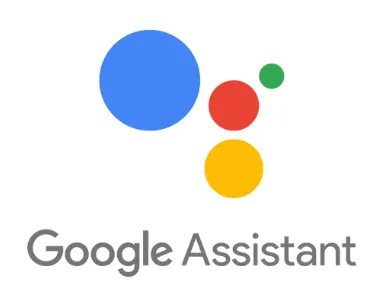
Alternatywnie, jeśli używasz inteligentnego głośnika z obsługą Asystenta Google, musisz połączyć telewizor Roku z aplikacją Google Home. Zainstaluj aplikację Google Home na swoim Androidzie lub iPhonie z odpowiednich sklepów z aplikacjami.
Następnie połącz swój telewizor Roku TV i konto z aplikacją Google Home. Aby to zrobić, otwórz aplikację → dotknij Urządzenia → naciśnij ikonę + → wybierz Działa z Google Home → wyszukaj i dotknij Roku → zaloguj się do swojego konta Roku → dotknij Kontynuuj .
Na koniec podejdź do inteligentnego głośnika z włączoną usługą Google i powiedz: „ Hej Google, włącz Roku TV ”.
Aktywuj telewizor Roku TV za pomocą funkcji HDMI-CEC
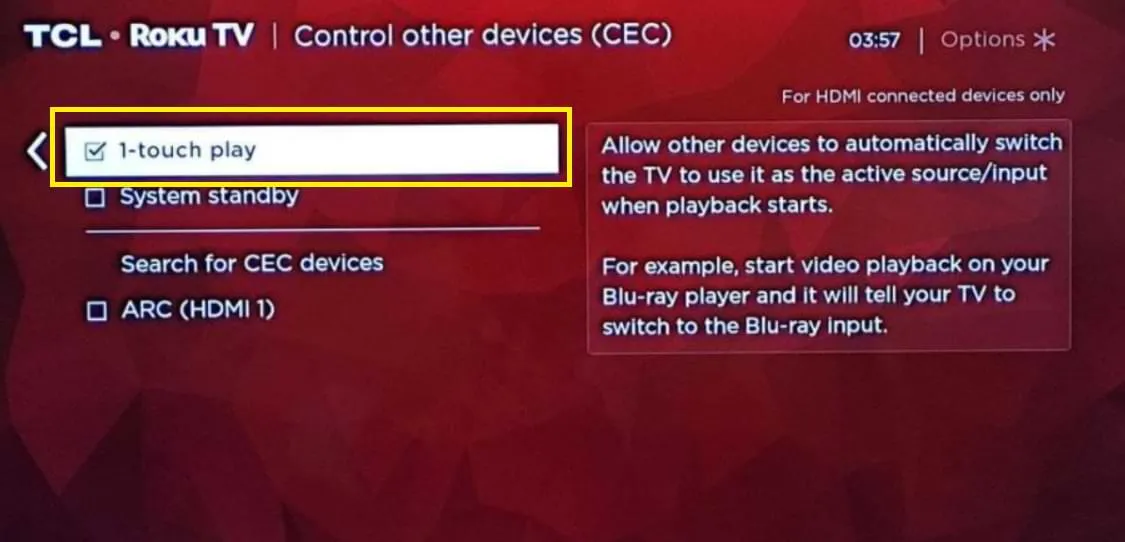
Jeśli masz konsole do gier, takie jak PlayStation, Xbox lub Nintendo Switch, możesz ich użyć do włączenia telewizora Roku TV bez pilota. Aby to zrobić, musisz włączyć funkcję HDMI-CEC zarówno na konsoli do gier, jak i na telewizorze Roku TV. Oto kroki, aby aktywować funkcję HDMI-CEC na konsolach do gier:
- W przypadku konsoli Nintendo Switch przejdź do Ustawień systemowych → wybierz Ustawienia telewizora → włącz opcję Dopasuj stan zasilania telewizora .
- Jeśli używasz konsoli Xbox , naciśnij przycisk Xbox → wybierz Profil i system → dotknij Ustawienia → kliknij Ogólne → wybierz Opcje TV i wyświetlania → kliknij Opcje zasilania TV i A/V → zaznacz opcję HDMI-CEC .
- Jeśli posiadasz konsolę PlayStation , naciśnij przycisk PS → dotknij ikony Ustawienia → wybierz System → kliknij HDMI → włącz opcję Włącz połączenie z urządzeniem HDMI → włącz opcję Włącz odtwarzanie jednym dotknięciem .




Dodaj komentarz